Wie man RAR-Dateien in ZIP unter Windows konvertiert

Haben Sie RAR-Dateien, die Sie in ZIP-Dateien konvertieren möchten? Erfahren Sie, wie Sie RAR-Dateien in das ZIP-Format konvertieren.
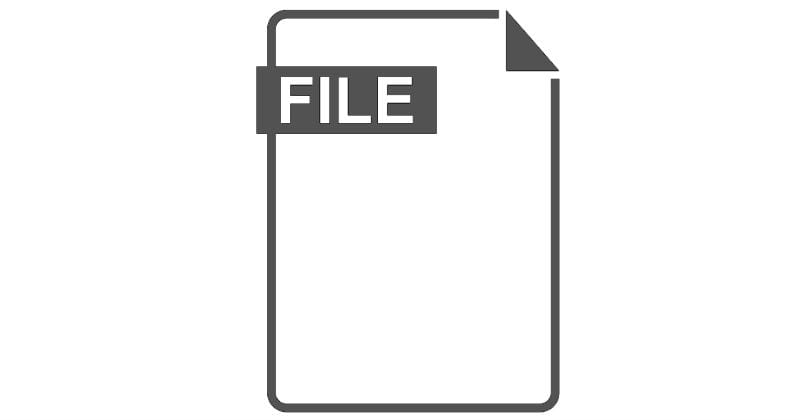
XPI-Dateien sind eine Art Archivdatei. Sie sind im Wesentlichen umbenannte ZIP-Dateien, die von Mozilla Firefox und ähnlichen Mozilla-Programmen verwendet werden. Der Dateityp wird speziell als Erweiterungsarchiv verwendet, d. h. es speichert Dateien, mit denen einem vorhandenen Mozilla-Browser zusätzliche Funktionen und Programme hinzugefügt werden. Normalerweise enthalten diese Dateien Dinge wie RDF- und CSS-Dateien sowie die eigentlichen Erweiterungsdateien in separaten Ordnern.
XPI-Dateien müssen installiert werden, um von Nutzen zu sein – dazu können sie in jeden Mozilla-Browser gezogen oder alternativ direkt mit einem geöffnet werden. Verwandte Programme wie Thunderbird können diese Dateien ebenfalls öffnen, aber nur, wenn die Erweiterungen mit ihnen mit dem Programm funktionieren – wenn nicht, schlägt der Installationsvorgang fehl.
Es gibt einige andere Programme, die diesen Dateityp ebenfalls verwenden. Sie können sie auch in ZIP-Dateien umbenennen, wenn Sie sie öffnen und sich den Inhalt ansehen möchten. Als umbenannte ZIP-Dateien können alle Programme, die Archive entpacken können, die Datei öffnen.
Neben Mozilla-Software unterstützten auch eingestellte Programme wie Netscape, Songbird und NVU HTML Editor diesen Dateityp. Wenn Sie noch einen von ihnen verwenden, bieten sie alle native Unterstützung für diesen Dateityp.
In .ZIP-Dateien umbenannt, können Programme wie WinZIP, 7ZIP oder WinRAR sie öffnen.
Haben Sie RAR-Dateien, die Sie in ZIP-Dateien konvertieren möchten? Erfahren Sie, wie Sie RAR-Dateien in das ZIP-Format konvertieren.
Müssen Sie wiederkehrende Meetings in MS Teams mit denselben Teammitgliedern planen? Erfahren Sie, wie Sie ein wiederkehrendes Meeting in Teams einrichten.
Wir zeigen Ihnen, wie Sie die Farbe der Hervorhebung für Texte und Textfelder in Adobe Reader mit diesem schrittweisen Tutorial ändern können.
In diesem Tutorial zeigen wir Ihnen, wie Sie die Standard-Zoom-Einstellung in Adobe Reader ändern.
Spotify kann lästig sein, wenn es automatisch jedes Mal geöffnet wird, wenn Sie Ihren Computer starten. Deaktivieren Sie den automatischen Start mit diesen Schritten.
Wenn LastPass keine Verbindung zu seinen Servern herstellen kann, löschen Sie den lokalen Cache, aktualisieren Sie den Passwortmanager und deaktivieren Sie Ihre Browsererweiterungen.
Microsoft Teams unterstützt momentan nicht die native Übertragung von Meetings und Anrufen auf Ihren Fernseher. Aber Sie können eine Bildschirmspiegelungs-App verwenden.
Erfahren Sie, wie Sie den OneDrive-Fehlercode 0x8004de88 beheben können, damit Sie Ihren Cloud-Speicher wieder nutzen können.
Sind Sie neugierig, wie Sie ChatGPT in Microsoft Word integrieren können? Diese Anleitung zeigt Ihnen genau, wie Sie es in 3 einfachen Schritten mit dem ChatGPT für Word-Add-in tun können.
Halten Sie den Cache in Ihrem Google Chrome-Webbrowser mit diesen Schritten sauber.






